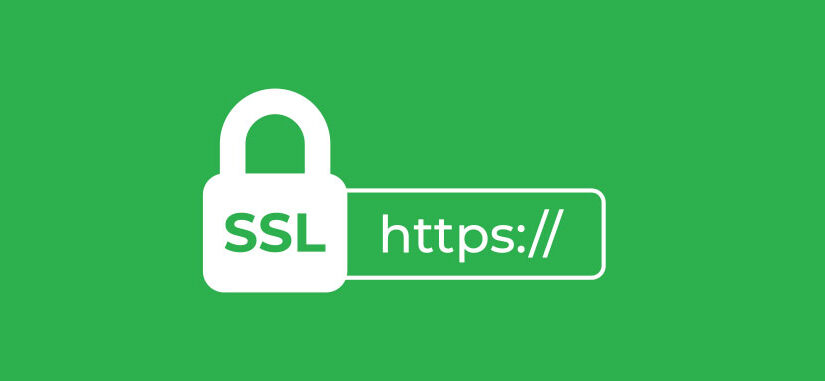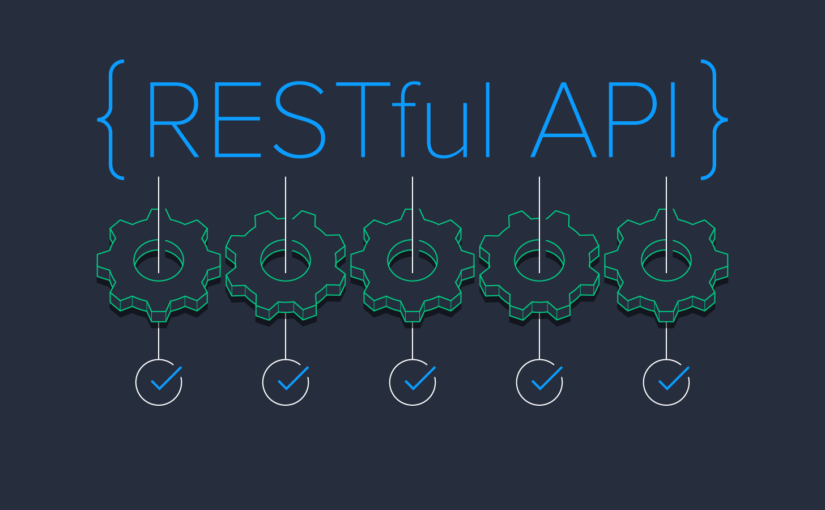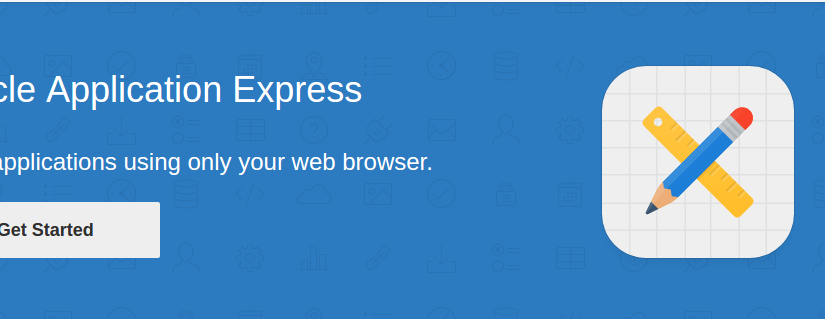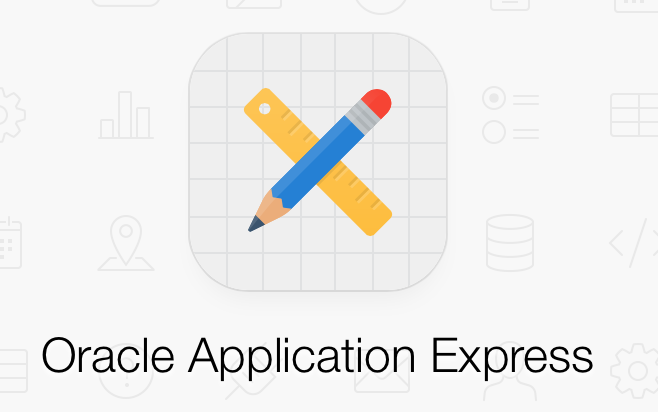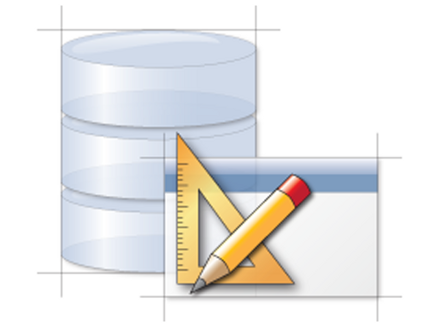আপনারা যারা ওরাকল ডাটাবেজে অথবা এপেক্স-এ বিভিন্ন API ব্যাবহার করে থাকেন তারা নিশ্চয় নিচের ইরর মেসেজটা দেখেছেন –
Continue reading How to create wallet by Oracle Wallet ManagerTag: APEX
How to call REST API from Oracle APEX
মডার্ন ওয়েব টেকনোলজির যুগে আপ্লিকেশন ডেভেলপমেন্টের সময় আমাদের বিভিন্ন ধরনের API ব্যাবহার করতে হয়। হতে পারে সেটা আবহাওয়ার উপডেট দেবার API অথবা হতে পারে কাস্টমারকে মেসেজ পাঠানোর API.
Continue reading How to call REST API from Oracle APEXAPEX কি এবং আমি কেন সফটওয়্যার ডেভেলপমেন্ট-এ APEX ব্যাবহার করব?
What is APEX (Oracle Application Express)?
আপনি যদি পূর্বে ওরাকল ডাটাবেজ ব্যাবহার করে থাকেন তাহলে আপনি নিশ্চয় APEX এর নাম শুনে থাকবেন। APEX হল ওরাকল ডাটাবেজ ব্যাবহার করে দ্রুত ওয়েব এপ্লিকেশন ডেভেলপ করার একটি ফ্রেমওয়ার্ক। Continue reading APEX কি এবং আমি কেন সফটওয়্যার ডেভেলপমেন্ট-এ APEX ব্যাবহার করব?
How to send mail from Oracle APEX
In this tutorial, I will show you how to send mail from Oracle APEX. Let’s start… Continue reading How to send mail from Oracle APEX
How to Install APEX with Oracle 11g
আসসালামু আলাইকুম। বন্ধুরা আজকে আমি দেখাবো কিভাবে Oracle Database 11g এর সাথে Oracle APEX ইন্সটল করবেন। মনে রাখবেন APEX ইন্সটল করতে হলে আপনার ডাটাবেজ ভার্সন 11g বা তার উপরে হতে হবে। প্রথমেই এই লিঙ্ক থেকে APEX এর সর্বশেষ ভার্সনটি ডাউনলোড করে নিন। আমি নতুন টেবিলস্পেসে APEX ইন্সটল করে দেখাব, আপনি চাইলে ডাটাবেজের ডিফল্ট টেবিলস্পেসও (SYSAUX) ইন্সটল দিতে পারেন। তাহলে চলুন শুরু করা যাক।
- ডাউনলোড করা জিপ ফাইলটি আনজিপ করে আপনার লোকাল ড্রাইভে রাখুন।
- Connect sys as sysdba from your SQL*Plus.
- Now create a tablespace for APEX, for example-
CREATE TABLESPACE APEX DATAFILE 'C:oradataorclAPEX_0425.dbf' SIZE 300M EXTENT MANAGEMENT LOCAL SEGMENT SPACE MANAGEMENT AUTO;
- Create a temporary tablespace, for example-
CREATE TEMPORARY TABLESPACE TEMP_02 TEMPFILE 'C:oradataorclTEMP_0425.dbf' SIZE 100M;
- এবার কমান্ড প্রম্পট থেকে APEX Directory তে প্রবেশ করুন। এবং এখান থেকে SQL*Plus এ কানেক্ট করুন।
কমান্ড প্রম্পট (CMD) থেকে APEX Directory তে প্রবেশ করার জন্য CD C:apex লিখুন ,
এবং এসকিউএলে প্রবেশ এর জন্য APEX ডিরেক্টরি থেকে sqlplus লিখে এন্টার দিন।
- Connect sys as sysdba from apex directory.
- Run following script and wait 20+ minutes.
@apexins.sql APEX APEX TEMP_02 /i/
- Again Connect sys as sysdba from APEX and run the following script
@apex_epg_config.sql C: @apxldimg.sql C:
- Unlock following user
ALTER USER ANONYMOUS ACCOUNT UNLOCK; ALTER USER ANONYMOUS IDENTIFIED BY 123; ALTER USER APEX_PUBLIC_USER ACCOUNT UNLOCK; ALTER USER APEX_PUBLIC_USER IDENTIFIED BY 123
- Set APEX connection port
EXECUTE DBMS_XDB.sethttpport(8080);
- Confirm your port-
SELECT DBMS_XDB.gethttpport FROM DUAL;
- Create administration service –
@apxchpwd Password must contain one uppercase, one lowercase, special character and Length minimum 8 character.
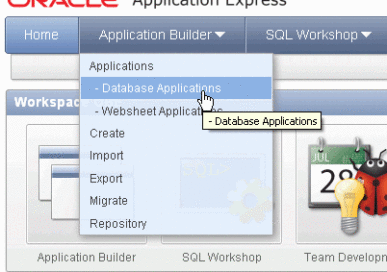
এখানে আপনাকে নতুন পাসওয়ার্ড দিতে বলবে। আপনার পছন্দমত পাসওয়ার্ড দিন। পাসওয়ার্ড অবশ্যই আপার কেস, লোয়ার কেস এবং নিউমেরিক মিলিয়ে দিতে হবে। সফলভাবে পাসওয়ার্ড দেয়া হলে http://127.0.0.1:8080/apex URL টি আপনার ব্রাওজার দিয়ে ওপেন করুন। ওয়ার্কস্পেস এর নাম দিন internal ও ইউজারনেম দিন admin আথবা আপনার দেওয়া ইউজারনেম এবং আপনার দেওয়া পাসওয়ার্ড দিয়ে কানেক্ট করুন। Admin workspace এ ঢুকে প্রথমেই একটি ওয়ার্কস্পেস ও একটি ইউজার তৈরি করে নিন। এবার আপনার তৈরি করা ওয়ার্কস্পেস এ কানেক্ট করে শুরু করে দিন অ্যাপ্লিকেশান ডেভেলপমেন্ট ………… Happy Apexing!